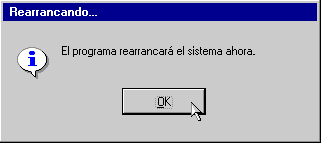Prohibida la reproducción
sin el consentimiento escrito del autor.
Todos los artículos, cursos, fotografías y gráficos de esta
página tienen Copyright y están registrados en el registro de propiedad
intelectual de Barcelona.
Redactor: si te inspiras en el contenido de esta página para tu propio
artículo, te agradecería que lo hagas constar y me lo comuniques
previamente.
TERCER PASO: CREAR LA PARTICIÓN PARA EL SEGUNDO SO
Haz clic sobre el espacio libre y luego en el botón "C:" ( o ve a "Operaciones > Crear..."). En esta ventana definimos la nueva partición como primaria ("Partición Primaria") en la lista desplegable "Crear como:", "FAT32" en "Tipo de partición" y en el recuadro "Etiqueta:" introducimos su nombre, por ejemplo "WIN2000":
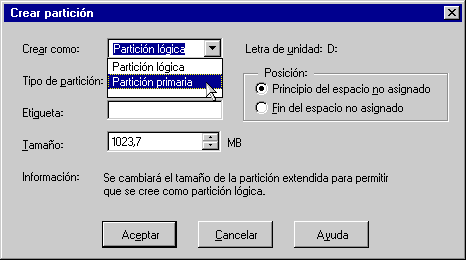 |
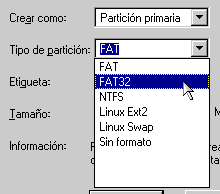 |
Finalmente al disco duro quedará así:
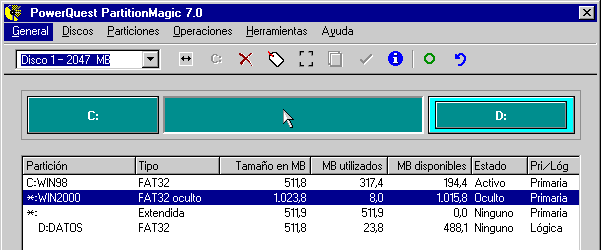
Recuerda que NO se está efectuando en el disco duro ningún cambio de momento, solo estás programando lo que debe hacer el programa cuando pulses "Aplicar".
CUARTO PASO: OCULTANDO W98 Y MOSTRANDO W2000
Ahora hay que ocultar la partición que contiene a W98 y hacer visible la segunda para poder instalarlo. Selecciona la partición W2K haciendo clic con el botón derecho sobre ella y ve a "Avanzado > Mostrar partición".
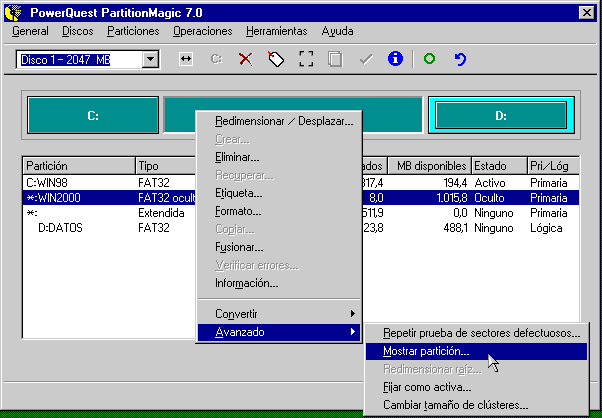
Con esto hacemos visible la segunda partición. El programa nos mostrará una advertencia:
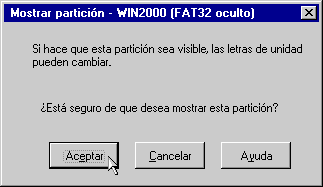
Pulsa "Aceptar" y se mostrará otra advertencia:
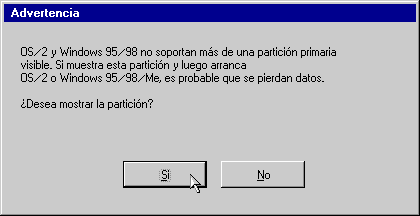
Dice que tener dos particiones primarias sin ocultar puede provocar pérdidas de datos en W95 y W98, pero no te preocupes que no vamos a dejar que pase. Pulsa "Si". Ahora vuelve al mismo menú anterior y pulsa "fijar como activa".
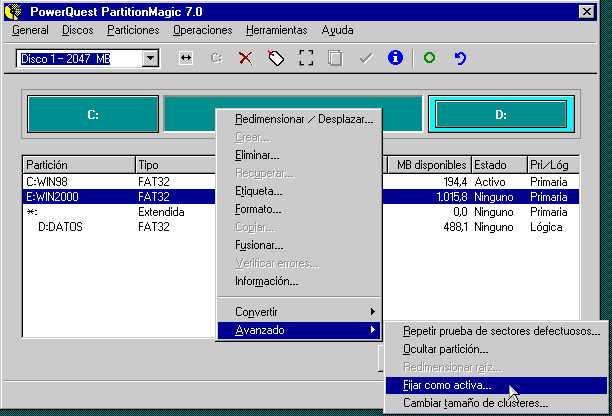
Para marcar como partición activa a "win2000". Acepta la siguiente confirmación:
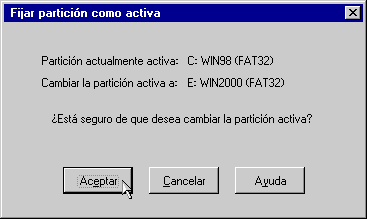
El disco duro quedará así:
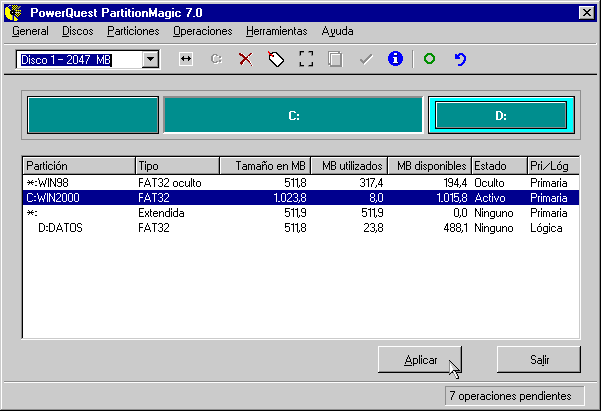
Finalmente pulsa "Aplicar", con su correspondiente confirmación y todo lo programado se llevará a cabo.
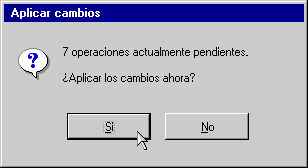
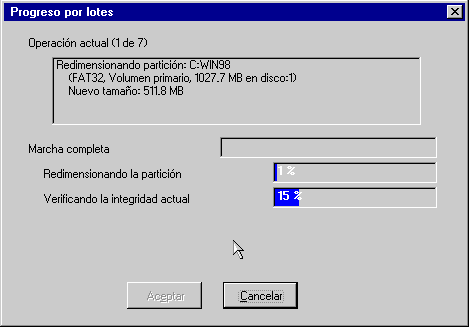 |
Mientras se realizan los cambios, verás como las barras de progreso van indicando la tarea en curso (arriba de todo, donde dice "Operación actual (1 de 7). En este caso se está cambiando el tamaño de la partición W98, la primera de las operaciones programadas. |
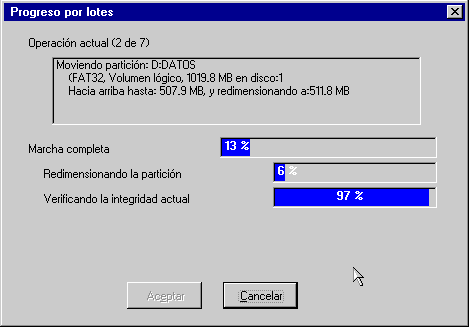 |
Luego, siguiendo el orden programado, se cambia el tamaño de la partición de datos. |
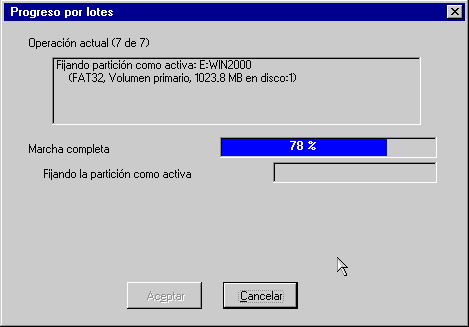 |
La última operación: marcar la nueva partición como activa, para poder comenzar a instalar el nuevo SO. |
Cuando termine de realizar todos los cambios, el programa te dice que hace falta reiniciar y el proceso habrá terminado: